iPhone:辅助功能设置
使用辅助功能设置,让您更容易和更舒适地使用iPhone。
学习如何调大屏幕上的字体,使用摄像头的闪光灯提醒您有新信息以及未接来电,使用手机作为放大镜来帮助阅读小字体,以及使用"听写"(Dictation)功能将您的语音转为文字。
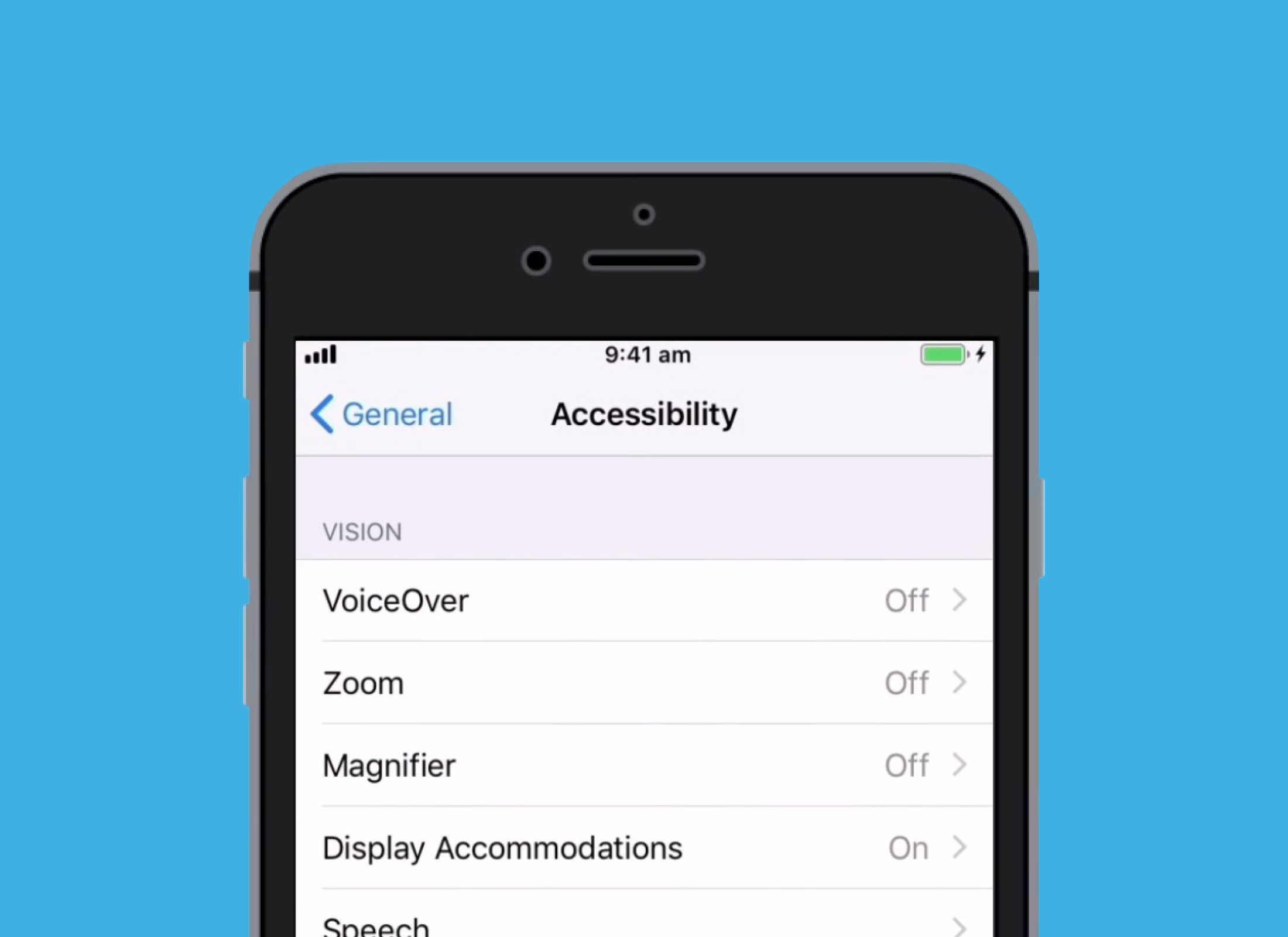
课前准备
本课程中使用没有实体主屏幕按钮的iPhone进行讲解。如果您的手机略有不同,一些步骤可能会稍有差异,但是仍然能够跟随课程的讲解。
在您开始前,确保iPhone已开机、充满电,并且显示了主屏幕。您的操作软件也应该为最新版。
调大字体
辅助功能选项通过"设置"(Settings)应用程序控制,您可以在主屏幕上找到"设置"。找到"设置"菜单,往下滑动然后轻点"辅助功能"(Accessibility)。
"显示与文字大小"(Display & Text Size)选项可调节您手机上的菜单、电子邮件和短信中文字的大小。您可以滑动控制条调大和调小文字的大小。
使用LED闪烁以示提醒
从"辅助功能"(Accessibility)的主菜单中,找到"音频/视觉"(Audio/Visual)并轻点它,然后打开"LED闪烁以示提醒"(LED Flash for Alerts)。打开后,当您接到电话、电子邮件和短信时,手机的摄像头灯就会闪烁。这一功能可能会有帮助,因为这类通知的声音常常比较短而且容易错过。
使用放大器功能
"放大器"(Magnifier)使用手机的后置摄像头,让您能近距离查看信息。为了便捷的使用这一功能,您可以将它添加至iPhone的"控制中心"(Control Centre),"控制中心"可以在"设置"菜单主页找到。您可以通过我们的《iPhone:快速设置》(iPhone: Quick settings)课程学习如何操作。
当您想使用放大器时,从屏幕右上角往下滑动以显示"控制中心"(Control Centre),然后轻点放大镜图标。屏幕上显示了摄像头能实时看到的内容,您可以将滑块移动到右侧来放大或移到左侧来缩小看到的内容。
使用听写功能
您无需在键盘上打字就能通过听写功能生成信息和文字。您对着自己的iPhone说话,听写功能就能将您的语音转换成文字。只要键盘上有麦克风按钮,您就可以在任何应用程序中使用听写功能。您可以用这个功能撰写电子邮件、短信或做笔记、创建提醒或日程预约、以及搜索互联网。为了能获得最佳的听写效果,缓慢并且清晰地说出要听写的内容。